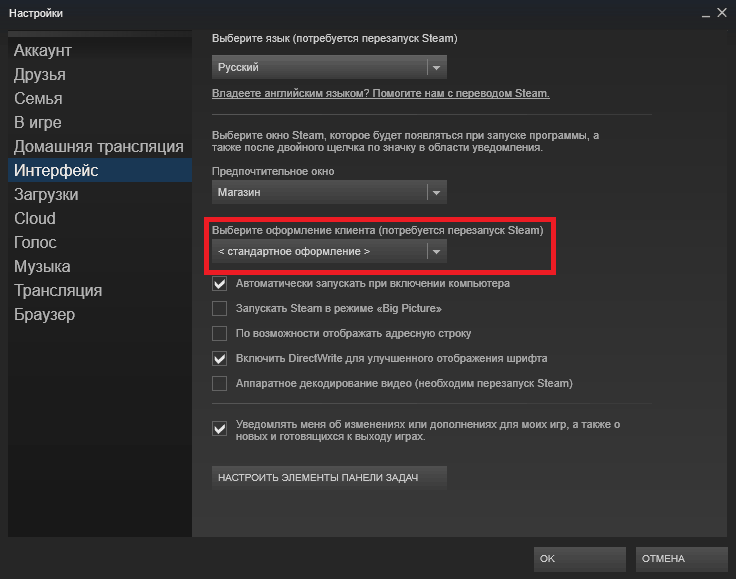Ну, питання, як поміняти інтерфейс в стиме, кардинально вирішити поки не вдається, але проблема не в яких би то не було складнощі. Проблема просто в перевагах. Важливо ж не просто видати зміни собі на гора, і трава не рости. Просто у стіма давно склався свій стиль оформлення — чорний фон, від нього і танцюють всі наявні стилі. Хоча змінити можна, в принципі, все що завгодно і на що завгодно.

Але по порядку.
Спочатку міняємо зображення ігор
Змінити мініатюру гри, як первинне дію втручання в стандартний інтерфейс, досить просто.
По-перше, попередньо в будь-який графічній програмі готуємо нове графічне представлення гри — файл у форматі jpg, якістю не гірше 5 (це вже з кухні самого формату, щоб картинка гри не впадала в очі в steam своїм неважливим якістю). Звертаємо увагу, бажано, щоб картина була за шириною не менше 460, а по висоті — 215 пікселів. Інакше представлена інформація почне торгової ігровим майданчиком розтягуватися, а це ніколи ні до чого хорошого, з точки зору якості, в графіку не веде.
Зберігаємо файл на диску. Само собою, запам’ятовуємо де, щоб потім півгодини не шукати.
По-друге, входимо в Steam і вибираємо необхідну гру — не запускати її, а просто вибираємо картинку на загальному вікні. Перебуваючи на зображенні, натискаємо на праву клавішу, викликаючи контекстне меню. Далі, у вікні вибираємо команду «Вибрати інше зображення». У запропонованому вікні знаходимо файл підготовленої картинки на диску і тиснемо на кнопку «ОК».
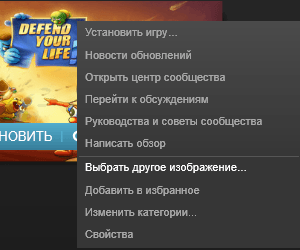
Ось і все, у вас перед очима у гри нова картинка. Перша проста задача, як змінити інтерфейс, вирішена.
Зміна за все інтерфейсу цілком
Але стим дозволяє змінити свій інтерфейс і повністю. Тільки два невеликих, але важливих умови організаційного характеру.
Сама компанія-розробник майданчики і безліч «сторонніх» наразрабативалі величезна кількість нових інтерфейсів — кожен з них — це окрема невелика програма. Існують навіть графічні додатки, що дозволяють фантазувати і створювати нові інтерфейси і самому. Але так як таких програм багато і джерела їх походження та постачання не завжди точно зрозумілі, перевіряйте їх попередньо антивірусами, що не ровён годину занесете на комп’ютер якусь «заразу». А нові скіни, невідомо звідки взялися, прекрасне притулок вірусів, вони люблять такі програми, як Steam, серед шанувальників якої по миру не менше 120 мільйонів чоловік щодня. Все дуже просто, видаючи вам Супермодний скіп під стим, вам просто насправді впарюють суперновий вірус — «вірусна історія» стара, як світ.
Друге. Всі скіни, які використовуються стім, розміщуються в спеціальній папці — … \ Steam \ skins \. Тому перш ніж приступати до виконання завдання, як змінити оформлення стим, просто перепишіть файл скіна в цю папку. Якщо у вас цілий їх архів, то, звичайно, розпакуйте.
Далі, чинимо так:
- Запусків майданчик.
- Вибираємо меню «Налаштування».
- Тепер у вікні — «Інтерфейс».
- Слідом, під заголовком «Виберіть оформлення клієнта», по стрілочки праворуч вибираємо файл скіна в заздалегідь обумовленою папці.

Вибір оформлення клієнта в Steam
- Виходимо з вікна і отримуємо рішення — як оформити по-новому Steam.
Загалом, нічого нового в «науку налаштувань інтерфейсів» стим не зробив, все як завжди. Але програма до цього і не прагнула. Її завдання полягало зовсім в іншому — як зробити ігровий світ більш захоплюючим, в тому числі і для бізнесу. А ось ця задача була вирішена і просто блискуче.